Реклама
Контакты Google расширяются далеко за пределы их использования в Gmail. Они возвращаются в Google Docs и даже могут быть синхронизированы с телефоном Android.
Когда вы впервые начнете использовать его, ваш список контактов будет неорганизованным и запутанным, с отсутствующими, лишними и дублирующими контактами.
Если вам нужна аккуратная адресная книга, будь то в Gmail или на вашем телефоне Android, у вас есть работа впереди. Ниже приведены пять отличных советов, чтобы отбиться от этой непреодолимой горы контактов. Вооружившись этим, ваши комментарии станут прогулкой в парке.
1. URL автономных контактов
Особенно среди новооткрытых пользователей Android, некоторые люди могут иметь учетную запись Google, но нет почты Google. Хотя это технический договор для доступа к вашим контактам через Gmail, это не обязательно. Другие пользователи могут указать свой браузер на google.com/contacts управлять своими контактами Google, а также.
Приведенные ниже снимки экрана взяты из Gmail, но также будут соответствовать отдельной странице контактов.
2. Импорт, экспорт и печать
Если вы давно являетесь пользователем Gmail, у вас не будет недостатка в контактах. В противном случае вы можете использовать функцию импорта, чтобы автоматически добавлять их из файла CSV - как это используется в Outlook (Express), Yahoo!, Hotmail и т. П. - или на vCard.

Аналогично, Gmail также будет экспортировать контакты в формате CSV, как vCard, или даже распечатывать их. Этот последний вариант позволяет вам выбрать (для вас) соответствующую информацию и группу контактов, которые необходимо распечатать.
3. Мои контакты Все контакты
Интерфейс контактов является тройным; в дальнем левом углу находятся группы контактов, в середине - содержимое выбранной группы, а справа - подробный обзор выбранных контактов. Наиболее важным является разница между Мои контакты и Все контакты.
Мои контакты все те люди, которых вы сознательно выбрали для добавления. Эта группа содержится в большей Все контакты группа - в основном все люди, с которыми вы общались.

Если вы убираете мусорную пословицу, вам нужно добавить в свой список несколько человек. Мои контакты. Помимо ручного просмотра списка, рекомендуется проверить Самые контактные люди, а также Посмотреть предложения особенность, когда у вас есть Мои контакты выбран.
4. Группировка контактов
С большей адресной книгой вы захотите создать дополнительные группы контактов. Друзья, семья и коллеги добавляются по умолчанию, или вы можете создавать собственные группы, щелкая второй значок в верхнем левом углу.
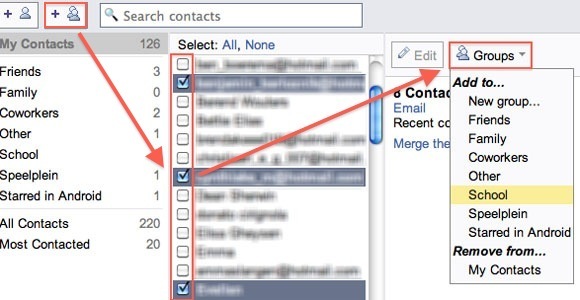
После того как вы выбрали все соответствующие контакты в среднем столбце, вы можете добавить (или удалить) их в группы в правом верхнем углу. Выбор всех контактов «для каждой группы» работает быстрее, чем перераспределение их по одному, но увеличивает вероятность наблюдения за отдельными контактами.
5. Найти и объединить дубликаты
Особенно, если вы импортировали контакты из нескольких источников - или недавно решили смешать свою телефонную книгу с адресами электронной почты, у вас обязательно будет несколько дубликатов.
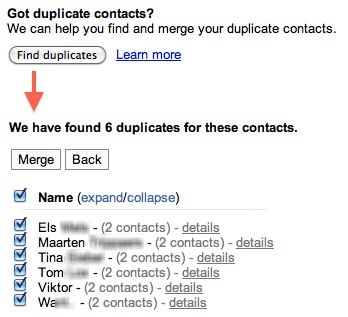
Опять в Мои контакты обзор, вы сможете «Найти дубликаты». Это обнаружит контакты с общим именем и позволит вам автоматически объединить их. Обратите внимание, что дубликаты с разными именами или терминами останутся, и разные контакты с недостаточной информацией (т.е. отсутствующей фамилией) могут быть объединены, поэтому будьте осторожны.
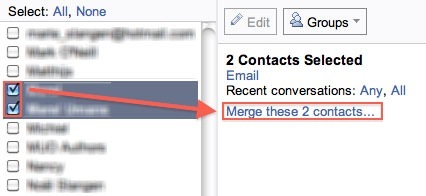
Большая часть контактов должна быть объединена вручную, либо потому, что они используют разные имена, либо потому, что они перечислены по адресу электронной почты. Для объединения выберите два или более контактов из списка и нажмите Объединить эти х контактов. Просмотрите и отредактируйте новый объединенный контакт и нажмите Сохранить.
Какой ваш любимый совет для управления контактами в Google? Поделитесь с нами в комментариях ниже!
Я писатель и студент информатики из Бельгии. Вы всегда можете сделать мне одолжение с хорошей идеей статьи, рекомендацией книги или идеей рецепта.

